win11怎么找任务管理器 win11电脑任务管理器在哪里找
更新时间:2023-11-08 09:48:06作者:xinxin
我们在日常操作win11镜像系统的过程中,由于电脑上运行的程序过多而导致运行内存占用过高,因此我们可以通过win11系统任务管理器来了解当前运行内存使用情况,同时也可以在任务管理器中对运行的进程进行关闭设置,可是win11电脑任务管理器在哪里找呢?这里小编就来教大家win11怎么找任务管理器详细内容。
具体方法如下:
方法一:
1、点击任务栏Windows图标;
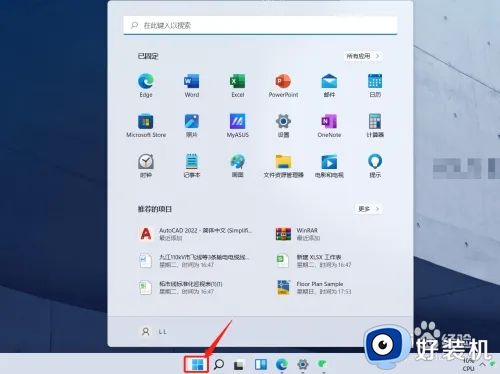
2、在搜索栏输入“任务管理器”;
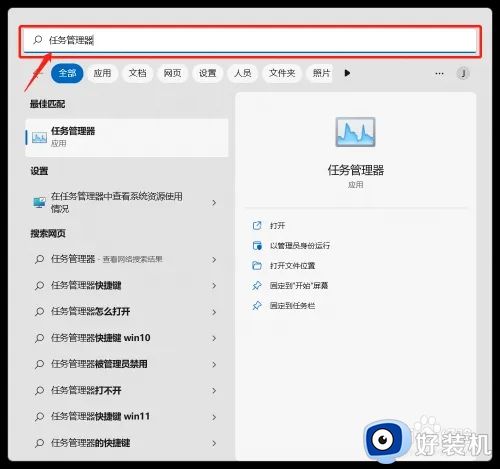
3、双击打开就可以了;
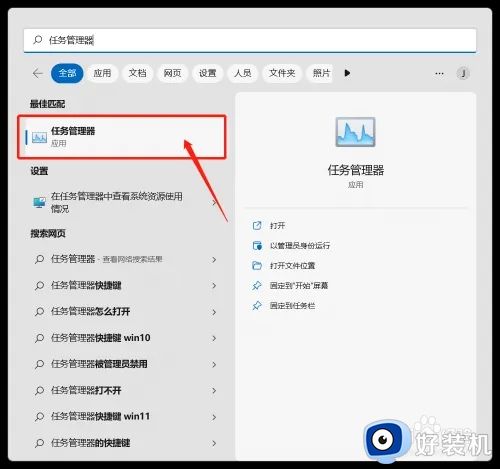
4、任务管理器就打开了!
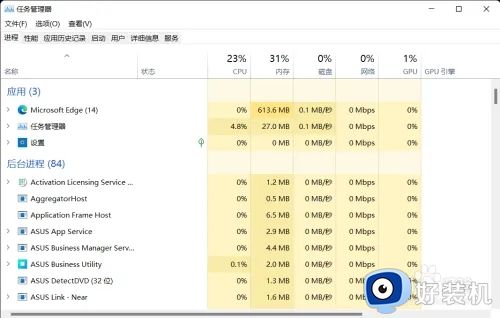
方法二:
同时按住Ctrl+Shift再按Esc键;
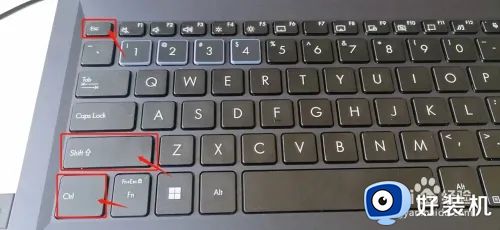
方法三:
1、使用win键+X键;
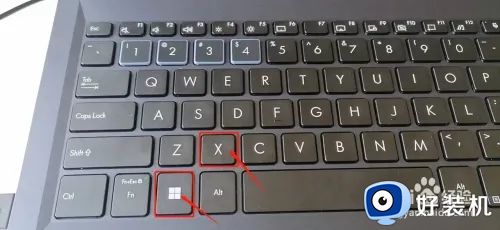
2、在弹出选项中选择“任务管理器”;
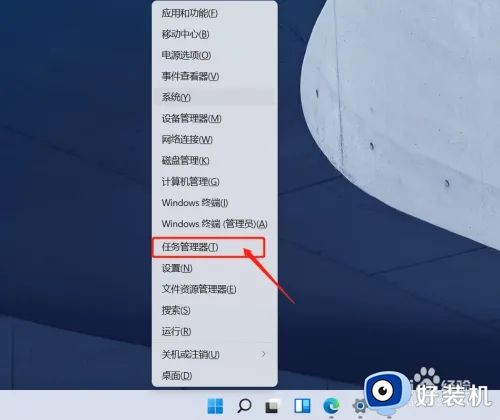
这篇文章的内容就是小编带来的win11怎么找任务管理器详细内容了,如果有不了解的用户就可以按照小编的方法来进行操作了,相信是可以帮助到一些新用户的。
win11怎么找任务管理器 win11电脑任务管理器在哪里找相关教程
- win11右键任务栏任务管理器不见了怎么回事 win11右键任务栏任务管理器没有了如何解决
- win11右键没有任务管理器怎么办 win11右键任务栏任务管理器不见了如何处理
- win11怎么查看任务管理器 win11的任务管理器在哪里打开
- win11的任务管理器在哪里 w11怎么启动任务管理器
- win11怎么开任务管理器 win11系统如何打开任务管理器
- win11开任务管理器快捷键是哪个 win11快速调出任务管理器的方法
- win11任务栏右键没有任务管理器怎么回事 win11右键任务栏没有任务管理器如何处理
- win11怎么调出任务管理器 win11系统如何打开任务管理器
- win11任务管理器没有结束任务怎么办 win11任务管理器没有结束任务的四个字解决方法
- win11通过任务管理器打开服务界面的方法 win11怎么通过任务管理器打开服务
- win11家庭版右键怎么直接打开所有选项的方法 win11家庭版右键如何显示所有选项
- win11家庭版右键没有bitlocker怎么办 win11家庭版找不到bitlocker如何处理
- win11家庭版任务栏怎么透明 win11家庭版任务栏设置成透明的步骤
- win11家庭版无法访问u盘怎么回事 win11家庭版u盘拒绝访问怎么解决
- win11自动输入密码登录设置方法 win11怎样设置开机自动输入密登陆
- win11界面乱跳怎么办 win11界面跳屏如何处理
win11教程推荐
- 1 win11安装ie浏览器的方法 win11如何安装IE浏览器
- 2 win11截图怎么操作 win11截图的几种方法
- 3 win11桌面字体颜色怎么改 win11如何更换字体颜色
- 4 电脑怎么取消更新win11系统 电脑如何取消更新系统win11
- 5 win10鼠标光标不见了怎么找回 win10鼠标光标不见了的解决方法
- 6 win11找不到用户组怎么办 win11电脑里找不到用户和组处理方法
- 7 更新win11系统后进不了桌面怎么办 win11更新后进不去系统处理方法
- 8 win11桌面刷新不流畅解决方法 win11桌面刷新很卡怎么办
- 9 win11更改为管理员账户的步骤 win11怎么切换为管理员
- 10 win11桌面卡顿掉帧怎么办 win11桌面卡住不动解决方法
